Якщо потрібно припинити синхронізацію OneDrive на комп'ютері через лімітне або повільне підключення до Інтернету, можна призупинити та відновити синхронізацію.
Це також допомагає, якщо у OneDrive довго відображається стан "Триває обробка змін".
Призупинення синхронізації
-
Клацніть правою кнопкою миші піктограму OneDrive на панелі завдань (або в області меню), утримуючи натиснутою клавішу Ctrl.
-
Виберіть тривалість призупинення на 2, 8 або 24 години та переконайтеся, що в розділі сповіщень відображаються піктограми хмари з білим або синім OneDrive в області сповіщень.

Примітки.:
-
Якщо хмара OneDrive не відображається на панелі завдань або в області меню, див. статтю Я не бачу піктограм OneDrive.
-
OneDrive автоматично призупиниться, коли ПК перейде в режим економії заряду або ви підключені до мережі з тарифікацією.
-
Якщо ви одночасно використовуєте OneDrive і "OneDrive для бізнесу", їхню роботу можна призупиняти та відновлювати незалежно одне від одного.
-
Відновлення синхронізації
Синхронізація автоматично відновлюється після завершення часу призупинення. Це також можна зробити вручну в будь-який час.
-
Виберіть піктограму призупиненого OneDrive в області сповіщень або меню:

-
У Центрі дій виберіть або жовтий прямокутник, щоб продовжити роботу.
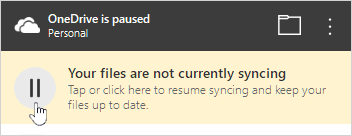
Докладніше
Вимкнення або видалення OneDrive
Потрібна додаткова довідка?
|
|
Звернення до служби підтримки Щоб отримати довідку щодо облікового запису Microsoft і передплат, перейдіть на сторінку Допомога з обліковими записами й виставленням рахунків. Щоб отримати технічну підтримку, перейдіть до розділу Звернутися до служби підтримки Microsoft, укажіть свою проблему та виберіть параметр Отримати допомогу. Якщо вам усе ще потрібна допомога, виберіть параметр Зв’язатися зі службою підтримки, щоб отримати найкращий варіант підтримки. |
|
|
|
Адміністратори Адміністраторам потрібно переглянути довідку для адміністраторів OneDrive, відвідати технічну спільноту OneDrive або звернутися до служби підтримки Microsoft 365 для бізнесу. |












